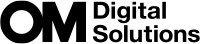明暗差の大きいシーンを撮影する(ライブGND撮影)

複数枚の撮影をして合成することで、風景など明暗差の大きいシーンで白とびや黒つぶれを抑えることができます。画面を見ながら、効果のかかり具合を調整します。
ライブGND撮影を行う
メニュー
- MENU U b U 1. コンピュテーショナル撮影 U ライブGND撮影
FGボタンで[ライブGND撮影]を選択し、OKボタンを押します。
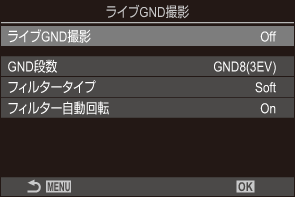
ライブGND撮影設定画面
FGボタンで[On]を選択し、OKボタンを押します。
Off 通常の撮影をします。 On ライブGND撮影をします。 - ライブGND撮影設定画面に戻ります。
ライブGND撮影の各項目を設定する
各項目を設定します。
- FGで項目を選択しOKボタンを押すと、設定メニューが表示されます。
- 設定後、OKボタンを押すとライブGND撮影設定画面に戻ります。
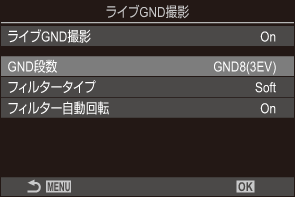
GND段数 画面内の一部を、設定した段数分暗く(減光)します。
[GND2(1EV)]/[GND4(2EV)]/[GND8(3EV)]
フィルタータイプ 効果が適用される部分(暗くなる部分)と適用されない部分(そのままの明るさになる部分)の境界に対するグラデーションの範囲を設定します。
[Soft]/[Medium]/[Hard]
[Soft]は[Medium]よりもグラデーションが広範囲で明暗差の境界線をぼかすことができます。
[Hard]は[Medium]よりもグラデーションの範囲が狭く、明暗差の境界線がはっきりになります。
フィルター自動回転 カメラの縦位置/横位置の姿勢にあわせて、グラデーションの境界線の角度を回転させるかどうかを設定します。
[On]:カメラの姿勢を変えると、境界線の角度が自動で回転します。
[Off]:カメラの姿勢が変わっても、境界線の角度は回転しません。
撮影する
ライブGND撮影画面でMENUボタンを押して、撮影画面を表示します。
- 画面に選択したGND段数とフィルタータイプ、効果が適用される方向を示すTが表示されます。
- Tが黒くなっている方向が、効果が適用される側(暗く減光される側)になります。
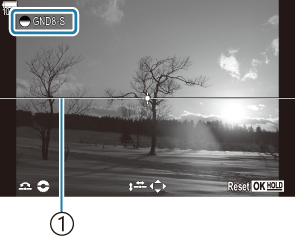
- 境界線
画面で仕上がりを確認しながら、境界線の角度と位置を設定します。
- 境界線の角度はフロント/リアダイヤルで設定します。フロントダイヤルでは角度を15度ずつ調整でき、リアダイヤルでは角度を1度ずつ調整できます。
- 境界線の位置は十字ボタンで設定します。
- 境界線の角度と位置を調整中にOKボタンを長押しすると、角度と位置をリセットできます。
シャッター速度の上限は、GND段数により次のように変わります。
[GND2(1EV)]:1/16000秒
[GND4(2EV)]:1/8000秒
[GND8(3EV)]:1/4000秒
- 境界線を調整する画面では[アスペクト比設定]や[デジタルテレコン]の設定はライブビューに反映されません(記録される画像には適用されます)。
- [アスペクト比設定]が[4:3]以外のときや、[デジタルテレコン]が[On]のときは、画面に撮影後の画像に写る範囲を示す枠が表示されます。
絞りやシャッター速度などの撮影機能を設定するときは、INFOボタンを押します。
- 通常の撮影画面に戻ります。
- ライブGND撮影の設定に戻るときは、繰り返しINFOボタンを押して手順1の画面を表示します。
撮影します。
- ライブGND撮影を終了するときは、[ライブGND撮影]の設定画面で[Off]を選択します。
- 撮影画面表示直後や拡大表示中に撮影を行うと、適切な露出で撮影できない場合があります。画面で仕上がりを確認してから撮影を行ってください。
- 強い光源を画面に表示した状態で撮影すると、筋状のノイズが写り込む場合があります。
- ライブGND撮影中は[ISO感度]が3200までに制限されます。[ISO感度]が[Auto]に設定されている場合、上限は1600までになります。
以下の機能は併用できません。
- フラッシュ撮影/HDR撮影/ハイレゾショット撮影/多重露出撮影/デジタルシフト撮影/ブラケット撮影/深度合成撮影/インターバル撮影/Kフリッカースキャン/フリッカーレス撮影/フィッシュアイ補正撮影/ライブND撮影/被写体検出
- ライブGND撮影時は、[ドライブ]の設定が[A](静音単写)になります。[q12s](静音セルフタイマー12s)/[q2s](静音セルフタイマー2s)/[qC](静音カスタムセルフタイマー)は設定可能です。
- ピクチャーモードが[i-Finish]やアートフィルターに設定されているときは、[Natural]に設定されます。
- AF方式(「ピントの合わせ方を設定する(KAF方式/nAF方式)」)が[C-AF]、[C-AF+TR]では[S-AF]に設定され、[C-AFJ]、[C-AF+TRJ]では[S-AFJ]に設定されます。
- [KLV表示モード]は[標準]、[Kナイトビュー]は[Off]に設定されます。
CPボタンで設定する
CPボタンを押しながらフロント/リアダイヤルで[GND 段数](GND2~GND8)を選択すると、ライブGND 撮影がOn になります。ボタンを離すと、フロントダイヤルで[フィルタータイプ]を選択できます。再度ボタンを押すと、フィルターの位置や境界線を調整できます。g 「CPボタンを使う(コンピュテーショナル撮影)」
CPボタンを押すたびに、フィルターの位置や境界線を調整する画面と、元の撮影画面とを切り換えます。
CPボタンを長押しするとライブGND撮影がOffになります。